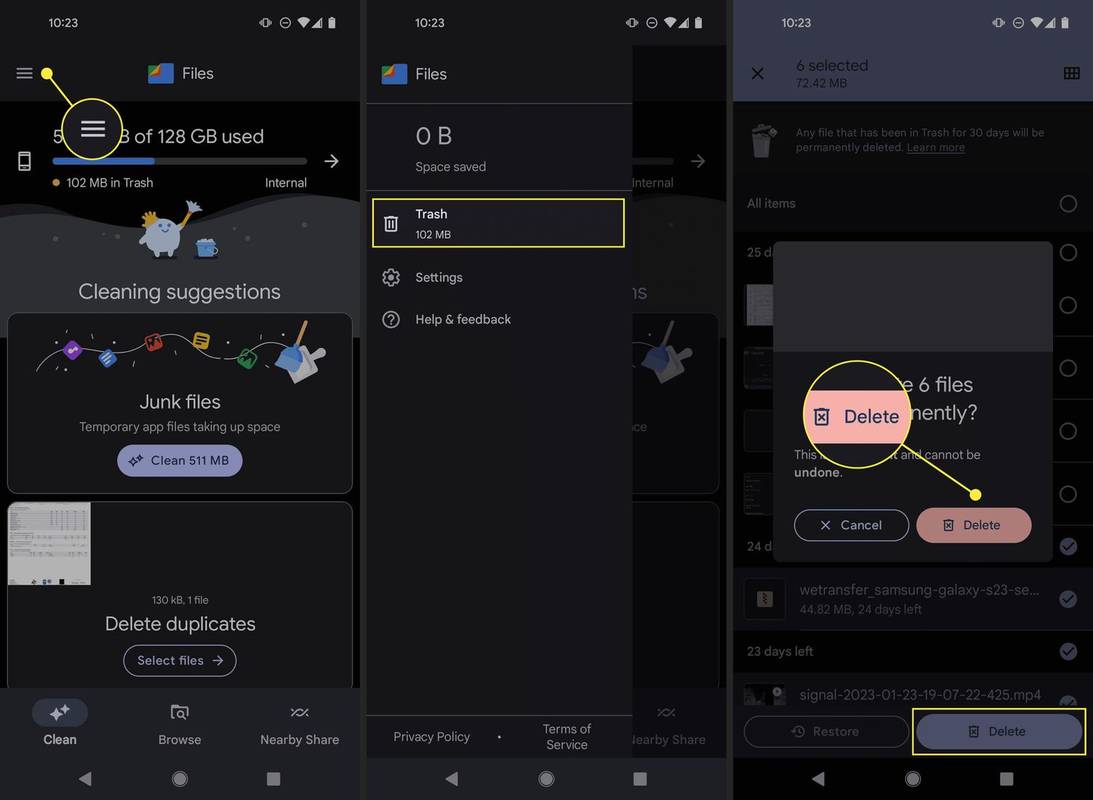מה צריך לדעת
- אין ולו תיקיית אשפה אחת בכל המערכת שמכילה את כל הקבצים שנמחקו.
- אפליקציית הקבצים קרובה לשולחן העבודה של Windows: תפריט בעל שלוש שורות > אַשׁפָּה , לאחר מכן כל הפריטים > לִמְחוֹק > לִמְחוֹק .
- לאפליקציות כמו Drive, Keep ו-Gmail יש לכל אחת אשפה משלה. עליך לפתוח את האפליקציות האלה כדי לנקות את תיקיות האשפה.
מאמר זה מסביר כיצד לרוקן את האשפה באנדרואיד כדי לפנות מקום ולחזק את הפרטיות שלך. רוב הקבצים שנמחקו לאלִצְמִיתוּתנמחק עד לניקוי התוכן של תיקיית האשפה.
כיצד למחוק אשפה באנדרואיד
אין דרך אחת לרוקן את האשפה באנדרואיד מכיוון שאין רק תיקיית אשפה אחת (עוד על כך בהמשך). עם זאת, מקום אחד שיכול להיחשב כ'סל המיחזור של אנדרואיד' הוא מנהל הקבצים המובנה בטלפון שלך.
8 מנהלי הקבצים הטובים ביותר של אנדרואיד של 2024לדוגמה, אפליקציית הקבצים של גוגל מספק ממשק למציאת צילומי מסך ותמונות אחרות המאוחסנות מקומית, בתוספת קבצי APK שהורדת, מסמכים ועוד. הנה איך למחוק פריטים מתיקיית האשפה באפליקציית הקבצים:
-
הקש על לחצן התפריט בעל שלוש השורות בחלק העליון של אפליקציית הקבצים.
-
בחר אַשׁפָּה .
-
בֶּרֶז כל הפריטים כדי לבחור הכל בתיקיית האשפה, או לבחור קבצים ספציפיים באופן ידני אם ברצונך לשמור חלק מהם.
-
בחר לִמְחוֹק , ולאחר מכן הקש לִמְחוֹק שוב בהנחיית האישור.
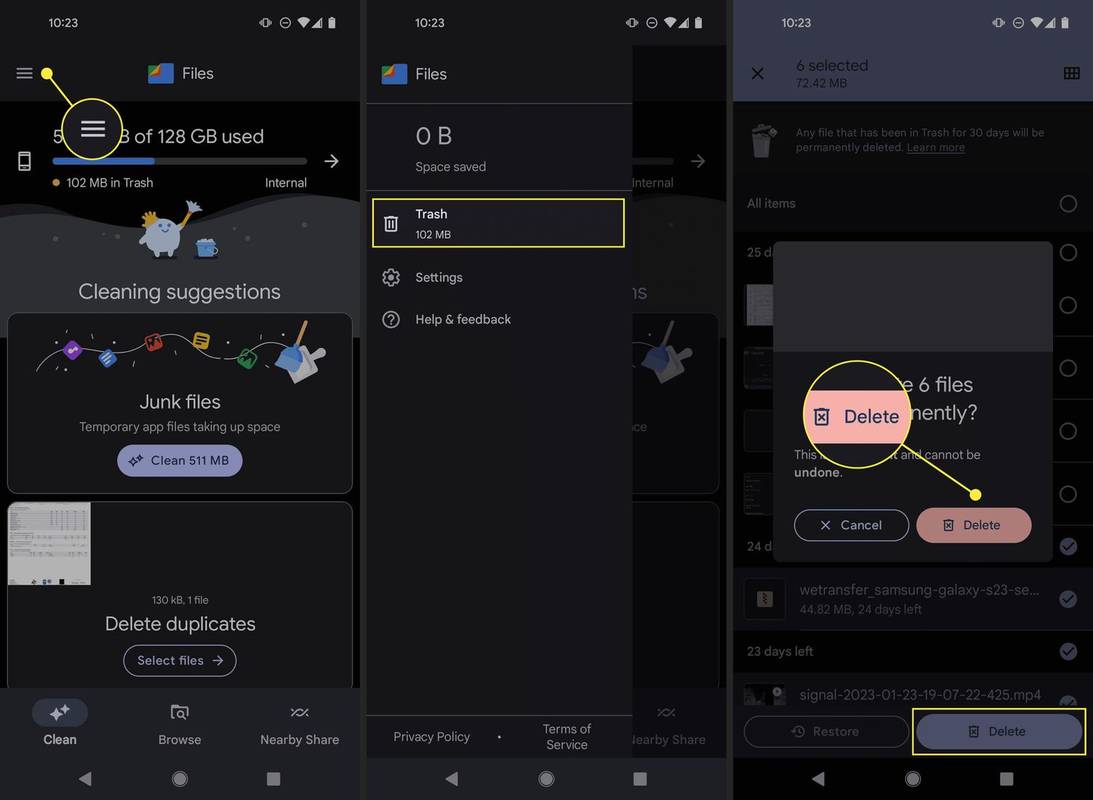
מחיקת אשפה אחרת של אנדרואיד
אפליקציית הקבצים היא לא המקום היחיד במכשיר אנדרואיד עם תיקיית אשפה, כך שהיא גם לא המקום היחיד שבו קבצים מגיעים כשהם נמחקים. ישנם גם אזורים אחרים במכשיר שיכולים להיחשב כבעלי רכיב 'אשפה' שניתן לפנות.
כיצד למצוא אשפה באנדרואידלדוגמה, התמונות והסרטונים שנמחקו מחשבון Google Photos שלך, שכבר מגובים באינטרנט, מאוחסנים בזֶהתיקיית האשפה. הסרה של קבצי Google Photos לצמיתות מפנה שטח אחסון בחשבון Google שלך.
תיקיית אשפה דומה זמינה עבור Gmail, Google Keep, אנשי קשר ואפליקציות אחרות. אם אתה מוחק משהו במוצר של Google Drive, כמו Docs, Sheets או Slides, רוקן את תיקיית האשפה של Google Drive כדי לנקות אותם סופית.
אם יש לך גישה ניידת לשירות אחסון הענן שלך, כגון Dropbox, OneDrive או MEGA, תמצא שם גם תיקיית אשפה. שוב, התיקיה בכל אחת מהאפליקציות הללו מיועדת רקזֶהקבצים שנמחקו של האפליקציה.
אתה יכול גם לשקול תוכנות זדוניות כזבל, ובמקרה כזה, יש אפליקציות אנטי וירוס בחינם לאנדרואיד שאנו ממליצים לך לבדוק. כאשר סורק וירוסים מאתר איום, הוא יסיר אותו באופן אוטומטי, ויעקוף כל סוג של תיקיית אשפה לחלוטין. עם זאת, לסורקי וירוס מסוימים עשויה להיות תיקיית הסגר לאחסון איומים עד שתחליט מה לעשות איתם; ניקוי שיהיה דומה למחיקת האשפה.
היכן נמצא סל המיחזור של אנדרואיד?
בניגוד למערכות הפעלה שולחניות שיש להן פחי אשפה ייעודיים לקבצים ותיקיות שנמחקו, כמו סל המיחזור ב-Windows, אין פח אשפה מרכזי במכשירי אנדרואיד.
דוגמה אחת לכך ניתן לראות כאשר אתה מוחק טקסטים. במקום להישלח לתיקיית אשפה כשהם מוסרים, הם פשוט נעלמו. זו הסיבה ששחזור טקסטים של אנדרואיד שנמחקו אינו תהליך פשוט.
עם זאת, כפי שהסברנו לעיל, אפליקציות רבות כן כוללות תיקיית אשפה משלהן. למשל, כשאתה למחוק קובץ שהורד , הוא נכנס לתיקיית אשפה עד שתפנה אותו.
בהערה זו, רוב תיקיות האשפה, כולל כל התיקיות של גוגל, מוחקות אוטומטית את תוכנן לפי לוח זמנים, בדרך כלל 30 יום לאחר מחיקת הקובץ. זה נועד לתת לך הזדמנות לאחזר את הקובץ שנמחק אם תרצה בכך.
5 דרכים לפנות מקום בטלפונים אנדרואיד שאלות נפוצות- כיצד אוכל לרוקן את אשפה של הדואר האלקטרוני?
הקש על תפריט שלוש השורות בפינה השמאלית העליונה, לאחר מכן אַשׁפָּה , לאחר מכן רוקנו את האשפה עכשיו > ריק . הודעות אימייל נמחקות אוטומטית לאחר שהן היו באשפה במשך 30 יום. אם הזמן הוא המהות, יש לנו מאמר בנושא כיצד למחוק דוא'ל מהר יותר באנדרואיד אם אתה מעוניין.
- איך אני מנקה את המטמון בטלפון אנדרואיד?
לך ל: הגדרות > אפליקציות , הקש על אפליקציה ולאחר מכן הקש אִחסוּן > נקה מטמון . ניקוי המידע הזה נעשה בדרך כלל כדי לתקן בעיות באפליקציה, אבל, בדומה לריקון תיקיית אשפה, זה גם מפנה מקום במכשיר שלך. המאמר שלנו בנושא